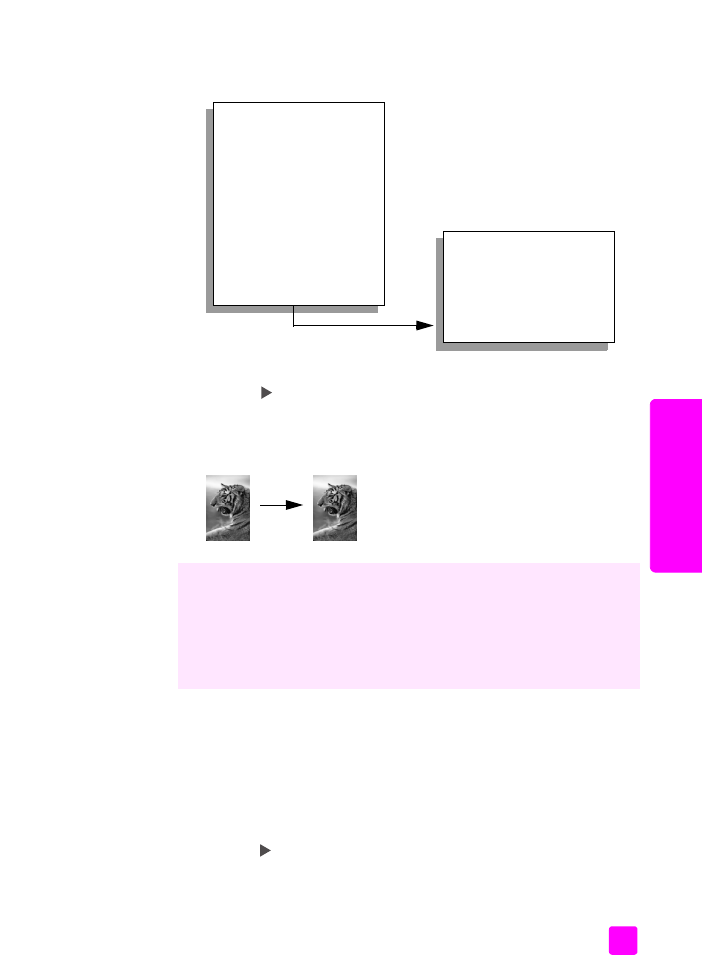
lage flere kopier av samme original
1
Legg inn originalen med forsiden ned i fremre venstre hjørne på glasset, eller
med forsiden opp i den automatiske dokumentmateren.
Hvis du bruker den automatiske dokumentmateren, plasserer du sidene slik at
toppen av dokumentet går inn først.
2
Trykk på
Kopier
til
Antall kopier
vises i øverste linje på skjermen.
3
Trykk på
eller bruk nummertastene til å angi antall kopier, opptil det
maksimale antallet.
(Det maksimale antallet kopier varierer fra modell til modell.)
Det kan være enklere å kopiere et fotografi ved hjelp av programvaren for
HP Dirigent som du har installert på HP Officejet. Ved hjelp av HP Dirigent kan du
lage 10 x 15 cm kopier uten kantlinje av fotografiet, forstørre eller redusere
fotografiet til å passe på papiret du har lagt i, og aktivere Foto-forbedringer for å
sikre best mulig kvalitet på fotografiene. Hvis du vil ha informasjon om hvordan du
bruker disse funksjonene i HP Dirigent, se
helpen for hp foto- og bildebehandling
på skjermen som fulgte med programvaren.
Kopimenyen
Antall kopier
Forminsk/forstørr
Kopikvalitet
Kopipapirstørrelse
Papirtype
Lysere/mørkere
Forbedringer
Fargeintensitet
Angi nye standarder
Papirstørrelse for
kopiering*
Legal
Letter
A4
4 x 6 tommer
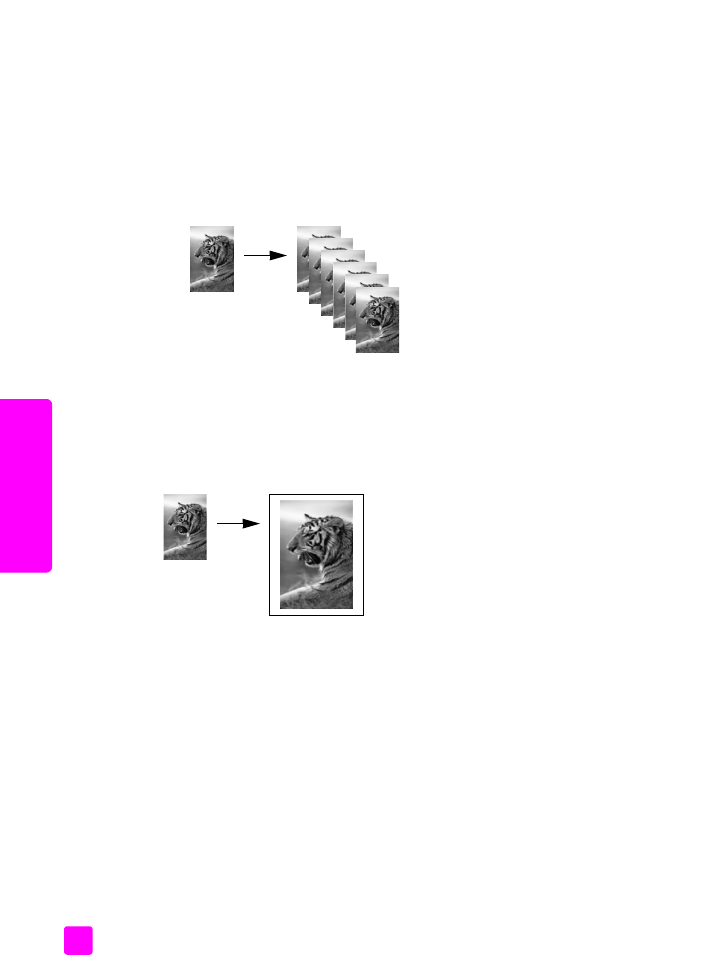
hp officejet 5500 series
kapittel 3
24
ko
pi
er
e
Tips:
Hvis du holder nede en av pilknappene, endres antall
kopier med fem om gangen slik at det blir enklere å angi et stort
antall kopier.
4
Trykk på
Start, svart
eller
Start, farge
.
Hvis du kopierer en bunke med originaler i den automatiske
dokumentmateren, lager HP Officejet flere kopier av en enkelt side før
neste side kopieres. Du må selv sortere og stifte kopiene sammen.
I dette eksempelet lager HP Officejet seks kopier av originalfotografiet på
10 x 15 cm.